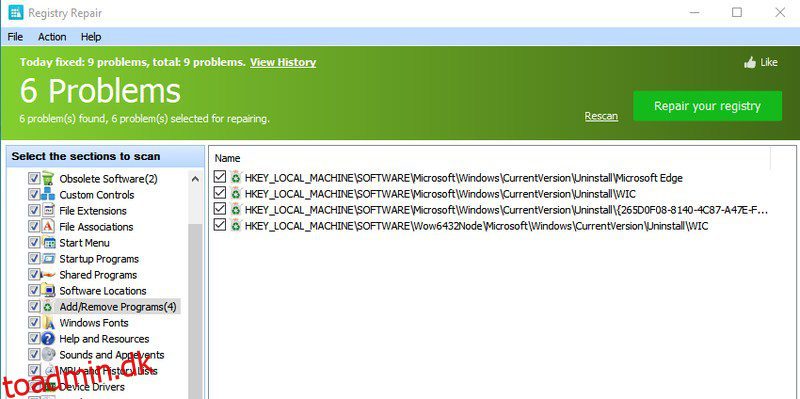En software til rensning af registreringsdatabasen bør være et must-have værktøj i dit arsenal til rengøring af pc’er. Det vil holde din pc til at fungere problemfrit og uden fejl.
Desværre finder mange mennesker ikke registreringsrensere som vigtige for pc-rensning. Mest fordi de ikke viser et løft i pc-ydelse med det samme. Desuden er nogle mennesker også bange for at bruge dem, da registreringsdatabasen er en så følsom komponent i Windows, der fuldstændig kan ødelægge Windows.
I virkeligheden er registreringsdatabasen opryddere nødvendige for, at din pc fungerer gnidningsløst. Et rent register sikrer bedre ydeevne og fejlfrit arbejde.
I dag vil jeg fortælle dig vigtigheden af registreringsdatabasen rengøringssoftware i din pc rengøring rutine og introducere nogle velrenommerede registreringsdatabasen rengøringsassistenter til at vælge den rigtige.
Indholdsfortegnelse
Er registreringsdatabasen opryddere værd at bruge?
Registry cleaners er bestemt ikke en sølvkugle, som mange lyssky markedsføringsprogrammer måske har fået dig til at tro. Det vil ikke på magisk vis øge din Windows-ydeevne eller automatisk løse problemer.
Windows bruger registreringsdatabasen til at registrere programmernes indstillinger, præferencer og hvordan de interagerer med din pc. Det betyder, at hver gang du installerer en ny app; der laves flere indtastninger i Windows-registreringsdatabasen. Desværre, når du afinstallerer en app, slettes dens poster i registreringsdatabasen ikke (i de fleste tilfælde).
Derfor begynder den grundlæggende proces med at installere og afinstallere apps at blæse op i registreringsdatabasen. Dette fører til sidst til fejl, når forældede indtastninger forstyrrer pc’ens normale arbejde.
Dette kan også påvirke pc-ydeevnen lidt, da Windows skal gå gennem det oppustede register for at behandle hver app. Ydeevnepåvirkningen kan også være alvorlig, hvis registreringsdatabasen ikke ryddes for længe.
Nedenfor vil jeg fortælle dig nogle fordele ved at bruge registreringsdatabaseopryddere og deres ulemper, så du kan få en idé om brugen af registreringsrensere.
Fordele ved Registry Cleaners
- De vil slette forældede poster og muligvis fjerne tilfældige fejl, du ser.
- Et rent register er lettere for Windows at søge igennem, hvilket kan øge Windows-ydeevnen en smule.
- De kan fjerne synlige ændringer på pc’en foretaget af en app, såsom indtastninger i kontekstmenuen.
- Fjern useriøse indtastninger udført af malware. Det er nødvendigt at køre en registreringsdatabase-oprydning, hvis du har fjernet malware på din pc, eller din antivirus-app registrerer useriøse programmer.
Ulemper ved at bruge en registry cleaner
Der er faktisk ingen ulempe ved at bruge en registreringsdatabasen renere, fordi en ren registreringsdatabasen er altid bedre end en oppustet en. Selv om processen til at rense registreringsdatabasen kan vise sig dårligt, hvis den ikke gøres rigtigt.
Registry Cleaners bruger pc-lager og deres egen online-database til at sammenligne data for at sikre, at de sletter poster, der ikke længere er i brug. De er dog ikke perfekte og kan muligvis slette poster, der er nødvendige for at Windows eller et program kan køre, hvilket fører til korrupte vinduer eller programmer.
Heldigvis kan dette nemt løses ved at sikkerhedskopiere registreringsdatabasen, før du kører renseren, så du kan gendanne den, hvis registreringsdatabaseoprydderen sletter noget vigtigt. Faktisk kommer de fleste registreringsdatabaseopryddere med deres eget værktøj til sikkerhedskopiering af registreringsdatabasen til at sikkerhedskopiere registreringsdatabasen før scanning.
Hvis din valgte registreringsdatabaseoprydder ikke har denne funktion, eller du ikke ønsker at bruge den, kan du også downloade et gratis værktøj til sikkerhedskopiering af registreringsdatabasen som f.eks. Regbak.
Bare sørg for, at din registreringsdatabase er sikkerhedskopieret, før du bruger en registreringsdatabaseoprydder, og du skulle ikke have nogen problemer med at bruge registreringsdatabaseoprydderne. Fra min personlige erfaring har jeg aldrig behøvet at gendanne registreringsdatabasen, selv en gang i mine mange år med brug af registreringsdatabaserens. Jeg er sikker på, at du også har det fint, så længe du har en backup at stole på.
Nedenfor er nogle gode registreringsdatabaseopryddere, som du kan stole på til at rense registreringsdatabasen med minimal risiko for fejl:
CCleaner
Starter med min yndlingssoftware til pc-rengøring. Du kender sikkert allerede til CCleaner som et værktøj til at slette midlertidige data for at fremskynde pc’en. Nå, CCleaner har også en meget intuitiv registry cleaner bygget lige inde i hovedappen. Du kan vælge det fra venstre panel og klikke på knappen Scan for problemer for at scanne registreringsdatabasen.
Værktøjet scanner Windows-registreringsdatabasen for eventuelle forældede eller uønskede poster og viser dem i dets grænseflade. Du kan se den nøjagtige sti til posten og også grunden til, at registreringsdatabasen ikke har brug for det.
Du kan fjerne markeringen af poster, som du ikke ønsker at blive rettet, og derefter klikke på knappen Løs valgte problemer for at rette resten. Før du fikser, vil det tilbyde dig at sikkerhedskopiere registreringsdatabasen først; brug altid denne funktion til at sikkerhedskopiere registreringsdatabasen for din pc’s sikkerhed.
Det bedste af det hele er, at denne komplette registry cleaner og backup-funktionalitet er tilgængelig i den gratis version af CCleaner.
Glary Registry Reparation
Glarysoft tilbyder også en fantastisk registry cleaner software, der er meget enkel at bruge og perfekt til nybegyndere. Så snart du starter Glary Registry Reparation, vil den scanne registreringsdatabasen uden din indgriben. Det vil vise de forældede poster i hovedpanelet og en liste over sektioner i registreringsdatabasen til venstre.
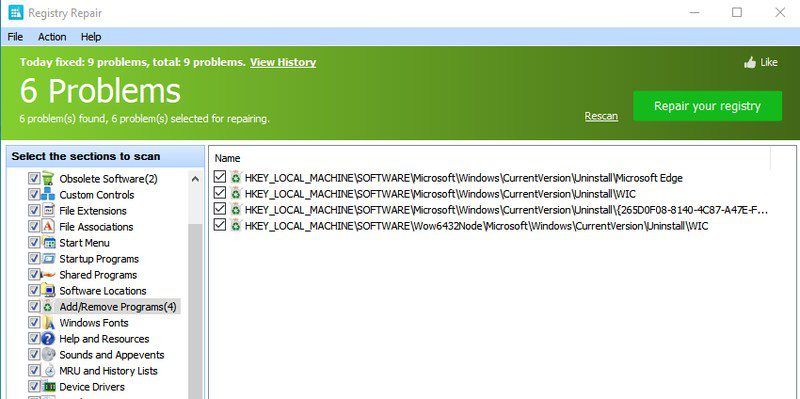
Du kan tilpasse de områder, du vil scanne, og også se og fravælge poster, der er valgt til at blive slettet. Interessant nok behøver du ikke at sikkerhedskopiere registreringsdatabasen med dette værktøj, da det lader dig automatisk gendanne til den tidligere tilstand, hvis noget går galt.
Desværre, for at scanne de dybere områder af registreringsdatabasen, skal du aktivere den betalte version af appen.
Wise Registry Cleaner
Hvis du vil have en dedikeret registry cleaner, så Wise Registry Cleaner er det perfekte værktøj udelukkende lavet til at vedligeholde registreringsdatabasen. Så snart du starter værktøjet, vil det bede dig om at sikkerhedskopiere registreringsdatabasen. Når du er færdig, kan du bruge en af de tre scanninger til at finde dårlige poster, herunder hurtig scanning, dyb scanning og brugerdefineret scanning.
Den hurtige scanning scanner kun sikre poster, der ikke kan påvirke din pc negativt (bedste mulighed for de fleste brugere). En dyb scanning vil scanne alle områder, men den kan også slette poster i mere sårbare områder, så vær forsigtig. Og brugerdefineret scanning giver dig mulighed for at vælge områder i registreringsdatabasen og typer af poster, der skal scannes.
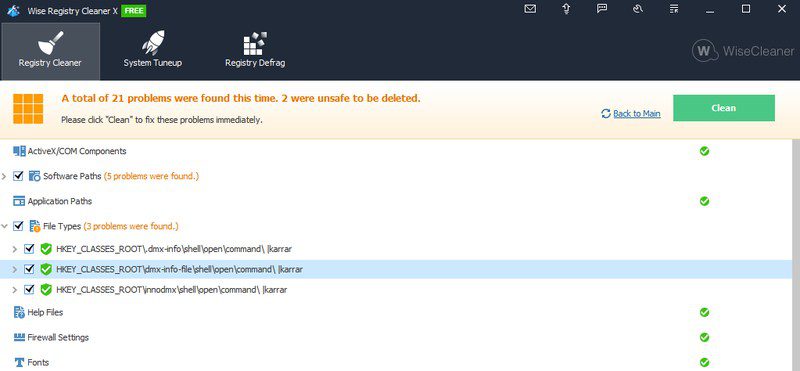
Efter scanningen adskiller den indgange efter kategorier, og du kan klikke på pilen ud for hver kategori for at se alle de poster, der skal slettes. Du kan fravælge poster, som du ikke vil slette, og derefter klikke på Rens for at slette de andre.
Som sideværktøjer har Wise Registry Cleaner også et værktøj til defragmentering af registreringsdatabasen og et hurtigt pc-justeringsværktøj, der ændrer Windows-indstillinger for at øge ydeevnen.
Eusing
Eusing Free Registry Cleaner har måske ikke en dejlig grænseflade, men den er ekstremt kraftfuld. Hvor andre næppe fandt nær hundrede dårlige poster, fandt dette værktøj over 600 dårlige poster i registreringsdatabasen. Selvom jeg ikke tjekkede hver post, var mange af dem fra afinstallerede apps.
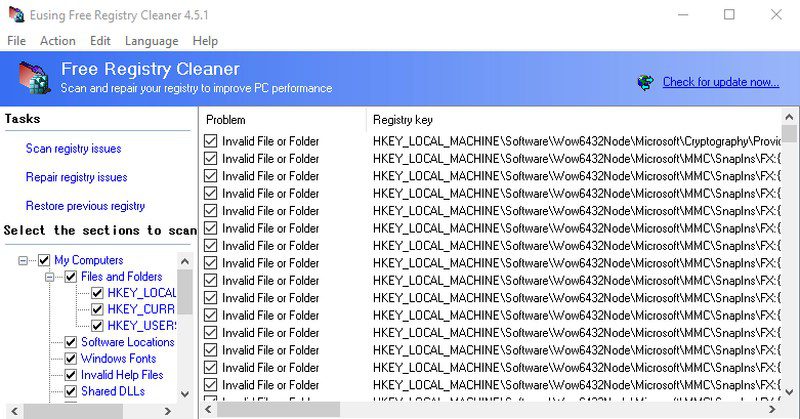
At bruge værktøjet er også rigtig simpelt; der er kun tre knapper til at scanne, reparere og gendanne til den tidligere tilstand. Du kan scanne for at se alle de forkerte poster og vælge/fravælge efter behov. Hvis noget går galt efter reparationen, kan du altid gendanne til det tidligere register uden at skulle sikkerhedskopiere på forhånd.
Selvom det er helt gratis at bruge, åbner det en donation-pop-up, når du starter appen, hvilket kan være lidt irriterende.
Argente
Jeg kan rigtig godt lide hvordan Argente Registry Cleaner bruger en guide til at scanne og reparere registreringsdatabasen, så du ikke behøver at interagere med grænsefladen. Efter scanningen viser den alle de dårlige poster opdelt efter sektioner, som du kan klikke på for at se de specifikke poster.
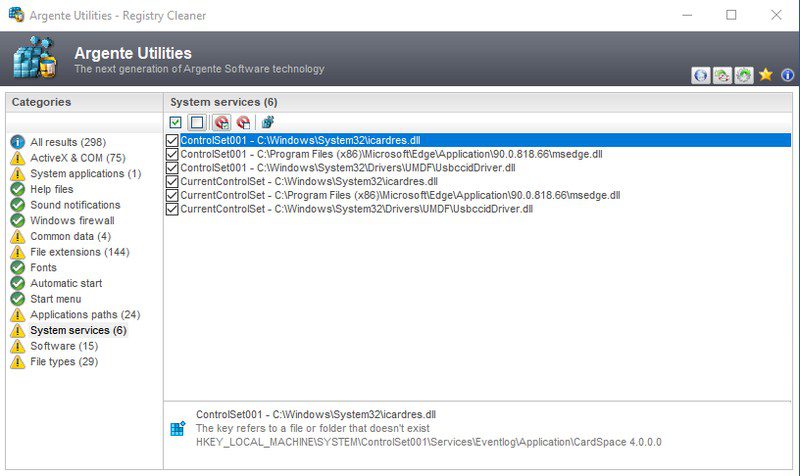
Det fortæller dig også, hvorfor specifikke poster er nødvendige for at blive slettet, hvilket er rigtig rart, når du personligt tjekker hver sektion. Du behøver heller ikke bekymre dig om backup, da værktøjet giver dig mulighed for at fortryde ændringer, hvis det går galt.
Du kan også gå til dens indstillinger og konfigurere den til automatisk at rydde op i registreringsdatabasen ved pc-start.
Afslutter
Jeg mener, at Glary Registry Repair er bedst for nybegyndere, da det gør alt automatisk uden at tilpasse noget. Og dens begrænsning på dybere scanning er også ret god for mindre teknologikyndige brugere, da dyb scanning også vil scanne mere sårbare sektioner. Wise Registry Cleaner er dog bedst, når det kommer til tilpasning og kontrol.